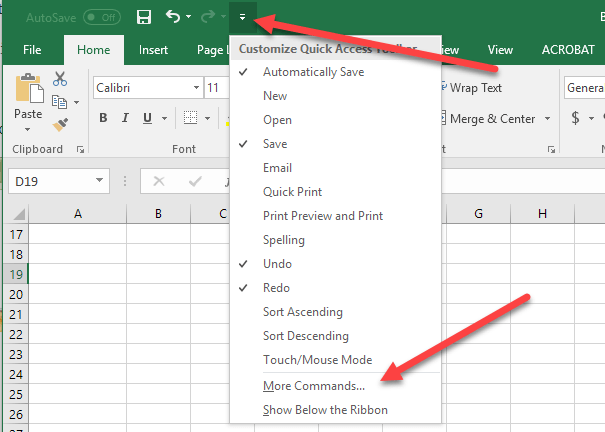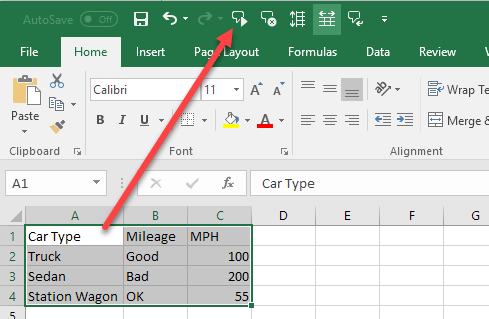私はテキスト読み上げ技術の大ファンです。なぜなら、それはすべてうまく機能しないからです。
Excelには、セルの読み上げという機能を含む多くの機能が組み込まれており、基本的には選択したセルをテキストにフィードできます音声変換エンジン。
Excelでセルをスクロールする
Excelでセルを表示する
p>デフォルトでは、Excelメニューから簡単にアクセスできないため、クイックアクセスツールバーの少し微調整が必要です。まずクイックアクセスツールバーを開き、その他のコマンドを選択します。 すべてのコマンド]を選択し、セルを発音コマンドを選択します。1
クリックして、 [OK]をクリックして変更を適用します。
コマンドを使用するには、読みたいセルを選択し、 セルを話すボタンをクリックします。
コンピュータの声は、選択したセルの値を表示します。デフォルトでは、行単位で読み込みます。列で話すか話すかを切り替えるには、上のスクリーンショットに示すように、対応するボタンをクリックします。
これらの2つのボタンは、スイッチのように動作します。アクティブなものは1つだけなので、そのうちの1つをクリックすると、もう1つは無効になります。また、最後のボタンは入力時にセルを表示オプションです。このボタンをクリックすると、Enterキーを押すとセルが表示されます。
全体的に見て、特にWindowsの新しいバージョンを使用している場合、 Windows 10やOffice 2016のようなオフィスです。私のExcelスプレッドシートの4行を読み込んだExcelのオーディオサンプルです。
これはMicrosoft Excelのアクセシビリティ機能の1つです。この機能は、あまりにも疲れて、多くのセルの値を正確に読み取ることができない場合にデータを検証するのに役立ちます。お楽しみください!